הגדרת הגדרות מתקדמות עבור תחזיות
השתמש בשלב מתקדם של תצורת התחזית להתאמה אישית של התחזית. אתה יכול להפוך תכונות כגון בחירת ריבוי מטבעות ותצוגת Kanban לזמינות. אתה יכול גם לעקוף את כותרות העמודות ולהתאים אישית את רשת הרשומות המהווה בסיס על ידי שימוש ב- javascript.
דרישות רשיון ותפקיד
| סוג דרישה | הכרחי |
|---|---|
| רשיון | Dynamics 365 Sales Premium או Dynamics 365 Sales Enterprise למידע נוסף: מחירי Dynamics 365 Sales |
| תפקידי אבטחה | מנהל מערכת או מנהל תחזיות מידע נוסף: תפקידי אבטחה מוגדרים מראש ל'מכירות' |
הסתרה אוטומטית את שורת האב
בתחזית, לכל שורת אב בישות ההיררכיה יש שורה משתתף משלה. שורה זו מציגה את העמודות פשוטות הבודדות של האב, כגון מכסה ותרומה להכנסה. שורות משתתף הייעודיות הללו מוצגות בין אם הן מכילות ערכים לתרומה או לא.
ייתכן שלא תרצה לראות שורות אב כפולות בעלות ערך אפס. כדי להסתיר אותם, הפעל את האפשרות הסתר אוטומטית שורת אב.
לדוגמה, גרייס מבלה, מנהלת מכירות, יצרה תחזית המבוססת על היררכיית משתמשׁ. עם פתיחת התחזית, גרייס רואה שתי שורות לכל אחד מההפניות שלה ממכירות, ג'רמי ג'ונסון וג'ייסון סמית'. השורה הראשונה היא שורת האב. השנייה היא שורת משתתף.

אחרי שגרייס מפעילה הסתרה אוטומטית של שורת אב, היא עדיין רואה את שורות האב המסוכמת עבור ג'רמי וג'ייסון, אבל לא את השורות הכפולות בעלות ערך אפס.

חשוב
שורת האב לא תוסתר אם יש לה רשומות או ערכים המשמשים כבסיס בעמודות פשוטות.
הפעלת בחירה מרובת מטבעות
עבור צוותי מכירות גלובליים, הצגת ערכי הכנסה חזויים במטבע הבסיס של הארגון עלולה להיות מבלבלת עבור משתמשים שרגילים לעבוד במטבע המקומי שלהם. הפעל את האפשרותמבחר מרובה מטבעות כדי להמיר נתוני תחזית הכנסות לכל מטבע שזמין במערכת. ההמרה מתרחשת בזמן אמת, בהתבסס על שער החליפין האחרון שהוגדר על ידי הארגון שלך.
לדוגמה, לארגון שלך יש צוותי מכירות בארצות הברית, קנדה ואירופה. הדולר האמריקאי מוגדר כמטבע הבסיס עבור הארגון שלך. הדולר והאירו הקנדי זמינים גם כן במערכת. אתה יוצר תחזית שבה בחירה מרובת מטבעות מופעלת. כל שלושת צוותי המכירות רואים תחילה את ערכי ההכנסות החזויים המוצגים בדולרים. צוותי המכירות בקנדה ובאירופה יכולים להציג הכנסות במטבע המקומי שלהם. כל התאמה ידנית המתבצעת ברשת התחזית תשתמש במטבע שנבחר.
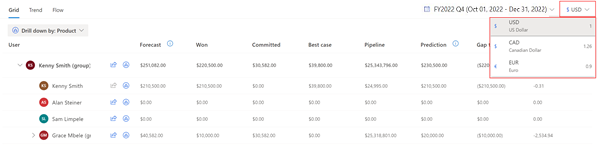
הגדרת קנבן כתצוגת ברירת המחדל עבור הרשומות המשמשות כבסיס (Preview)
[מקטע זה הוא תיעוד קדם-הפצה והוא עשוי להשתנות.]
חשוב
- זוהי תכונת Preview.
- תכונות Preview אינן מיועדות לשימוש בייצור וייתכן שיש להן פונקציונליות מוגבלת. תכונות אלה כפופות לתנאי השימוש המשלימים והן זמינות לפני הפצה רשמית, כך שהלקוחות יכולים לקבל גישה מוקדמת ולספק משוב.
ניתן להציג את הרשומות המשמשות כבסיס של תחזית בתצוגת טבלה או בתצוגת Kanban (מסלול שחיה). תצוגת ברירת המחדל היא תצוגת טבלה. כדי לשנות את התצוגה , הפעל את האפשרות הגדר קנבן כברירת מחדל.

הבחירה העדכנית ביותר של המשתמש עוקפת את ברירת המחדל עבור אותו משתמש. לדוגמה, תצוגת ברירת המחדל עבור הרשומות הבסיסיות של תחזית היא Kanban ומשתמש עובר לתצוגת הטבלה. הרשומות המשמשות כבסיס נפתחות בתצוגת הטבלה בפעם הבאה שהמשתמש צופה בתחזית.
הצגת גורמי חיזוי
חיזוי תחזיתי נעזר בגורמים רבים כדי ליצור חיזוי. אפשר לנתח את הגורמים האלה כדי לגלות תובנות חדשות לגבי הנתונים שלך ולהבין כיצד הם משפיעים על חיזוי.
תחילה תצטרך להפעיל את הפוך גורמי חיזוי לזמינים בהגדרות המתקדמות של התחזית. כדי לראות את הפרטים של חיזוי, כולל הגורמים המובילים שהשפיעו עליו, בחר ערך בעמודה חיזוי של התחזית.

הערה
יש להפעיל חיזוי מתקדם כדי שתצוגת פרטי חיזוי תפעל. למידע נוסף, ראה אודות חיזוי מתקדם.
בחירת תכונת ברירת המחדל לקיבוץ הרשומות המשמשות כבסיס (Preview)
בתפריט הנפתח קיבוץ לפי תכונה של רשומות ברירת מחדל המשמשות כבסיס (Preview), בחר תכונה לפיה יש לקבץ כברירת מחדל את הרשומות המשמשות כבסיס. משתמשים יכולים לבחור תכונת קיבוץ אחרת. הבחירה שלהם עוקפת את ברירת המחדל בפעם הבאה שהם צופים בתחזית.
צילום המסך הבא ממחיש כיצד בחירת התכונה מקבצת את הרשומות המשמשות כבסיס כברירת מחדל:
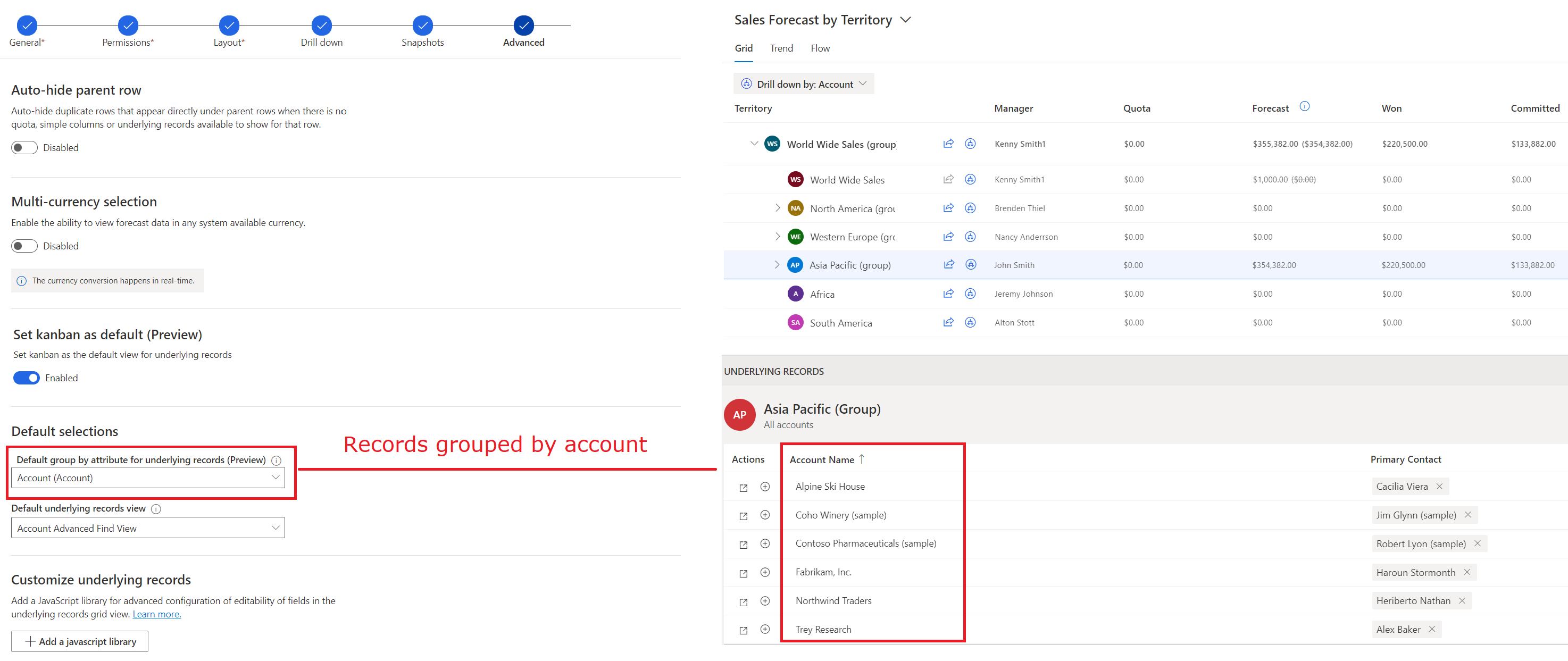
הערה
קיבוץ זמין רק בתצוגת הטבלה. אם ברצונך לקבץ את הרשומות הבסיסיות, תצטרך לכבות ההגדרה הגדר את קנבן כברירת מחדל. בחירה הן ב- Kanban והן בקיבוץ, תביא לכך שתצוגת ברירת המחדל תוגדר כ- Kanban ושקבוצות יופיעו רק כאשר המשתמש יעבור לתצוגת הטבלה.
בחור את תצוגת ברירת המחדל עבור הרשומות המשמשות כבסיס (Preview)
אם אתה רוצה שהרשומות המשמשות כבסיס ייפתחו בתצוגה מסוימת (כגון: תצוגת ההזדמנויות הפתוחות שלי) כברירת מחדל, בחר בתצוגה זו בתצוגת ברירת המחדל של רשומות המשמשות כבסיס. למידע נוסף, ראה הצג ונהל הזדמנויות המשמשות כבסיס.
צילום המסך הבא ממחיש כיצד בחירת תצוגת ברירת מחדל מציגה את הרשומות המשמשות כבסיס בתצוגה זו כברירת מחדל:

הערה
בחירת התצוגה נתמכת רק בתצוגת טבלה. אם ברצונך לפתוח את הרשומות בתצוגה מסוימת כברירת מחדל, תצטרך להשבית את האפשרות הגדר את קנבן כברירת מחדל. בחירה הן ב- Kanban והן בתצוגת ברירת מחדל, תגרום לכך שהרשומות יפתחו בתצוגת Kanban, ושתצוגת ברירת המחדל תופיע רק כאשר המשתמש יעבור לתצוגת הטבלה.
עוקף כותרות עמודות (Preview)
בשלב פריסה של הגדרת התחזית, בוחרים בעמודות הנדרשות ברשת התחזית. עמודות אלו עוזרות למוכרים להבין טוב יותר את התחזית.

כדי לתרגם את שמות העמודות או להוסיף עצות כלים להקשר נוסף, ניתן להגדיר פקד עם ההתאמה האישית הנדרשת. לאחר מכן ניתן לעקוף את כותרות העמודות באמצעות הפקד המותאם אישית. למידע נוסף על אופן יצירת פקד מותאם אישית עבור הכותרת, יש לעיין ב- התאמה אישית של כותרות עמודות ברשת התחזית.
בקטע עקיפת כותרות העמודות (תצוגה מקדימה) יש לבחור את הפקד המותאם אישית הכולל את ההתאמות האישיות.

התאמה אישית של רשומות המשמשות כבסיס
הוסף ספריית JavaScript כדי להתאים אישית את רשת הרשומות המהווה בסיס בתחזית.
לפני העלאת ספריית ה- JavaScript, יש ליצור אותה לפי הסכמות המוגדרות באירועים ואובייקט הקשר.
יצירת ספריית JavaScript
כתוב את קוד ה-JavaScript המותאם אישית שלך. הדוגמה הבאה משביתה את כל השדות למעט כמה עבור הישות הזדמנות.
function OnRowLoad(executionContext) {
// Get the logical name of the loaded entity as part of forecasting editable grid.
var entityName = executionContext.getFormContext().data.entity.getEntityName();
if (entityName === "opportunity") {
// Defining the attributes list from opportunity that must be enabled if loaded as part of view.
var OPTY_ENABLE_ATTRS_LIST = ["name", "msdyn_forecastcategory", "actualvalue", "actualclosedate", "estimatedvalue", "estimatedclosedate"];
executionContext.getFormContext().data.entity.attributes.forEach(
attribute => {
// Disabling all attributes other than OPTY_ENABLE_ATTRS_LIST
if (!OPTY_ENABLE_ATTRS_LIST.includes(attribute.getName())) {
attribute.controls.get(0).setDisabled(true);
}
}
)
}
}
לדוגמאות נוספות להתאמה אישית, ראה עוקף אירועים של שמירה, עדכון וטעינה עבור שדות הניתנים לעריכה ברשת החיזוי.
הערה
- על שמות הפונקציות בקובץ JavaScript להתאים לשמות האירועים ועליהם לקבל את הפרמטר של אובייקט ההקשר.
- אובייקט ההקשר התחזיתי שאליו מתייחסים בדוגמה שונה מהקשר הביצוע של Microsoft Dataverse. אובייקט הקשר תחזיתי הוא ספציפי לתחזית. הוא תומך בתצורות המתקדמות של רשת הרשומות המשמשות כבסיס. למידע נוסף, ראה אירועים ואובייקט הקשר.
הוסף את קוד ה-JavaScript שלך במשאב אינטרנט של סקריפט
- ב- Dynamics 365 Sales, בחר הגדרות>התאמות אישיות.
- בחר התאמה אישית של המערכת.
- בסייר הפתרונות, תחת רכיבים, בחר משאבי אינטרנט.
- בחר New.
- הזן שם (לדוגמה mySampleScript.js) ושם תצוגה (לדוגמה דוגמה: סקריפט הדרכה) עבור משאב האינטרנט שלך.
- בסוג, בחר סקריפט (JScript), ולאחר מכן בצע אחת מהפעולות הבאות:
- בחר בחר קובץ כדי להעלות קובץ המכיל את קוד ה-JavaScript שלך.
- בחר עורך טקסט ולאחר מכן הדבק את קוד JavaScript בעורך.
- בחר שמור, ולאחר מכן בחר פרסם.
העלה את ספריית ה- JavaScript לתחזית שלך
הערה
אתה יכול להחזיק רק קובץ JavaScript אחד בכל פעם בתחזית. עליך להסיר את הקובץ הקיים לפני שתוכל להעלות קובץ חדש. אתה יכול להוסיף קובץ לתחזית בכל עת.
בדף תצורת התחזית, בצעד מתקדם, תחת התאם אישית את הרשומות המשמשות כבסיס, בחר הוסף ספריית javascript.
חפש את קובץ ה-JavaScript שלך ולאחר מכן בחר הוסף.
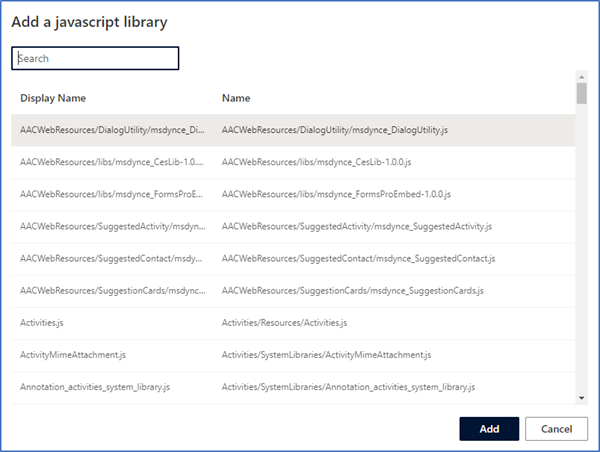
לא מוצא את האפשרויות באפליקציה שלך?
יש שלוש אפשרויות:
- אין לך את הרישיון או התפקיד הדרושים. עיין בסעיף דרישות רישיון ותפקיד בראש דף זה.
- מנהל המערכת שלך לא הפעיל את התכונה.
- הארגון שלך משתמש באפליקציה מותאמת אישית. ודא עם מנהל המערכת שלך מהם השלבים המדויקים. השלבים המתוארים במאמר זה מתייחסים ספציפית לאפליקציות המוכנות לשימוש מרכז המכירות ו-Sales Professional.
מידע קשור
הגדרת תחזיות בארגון שלך
אירועים ואובייקטים של הקשר עבור רשת הרשומות המשמשות כבסיס